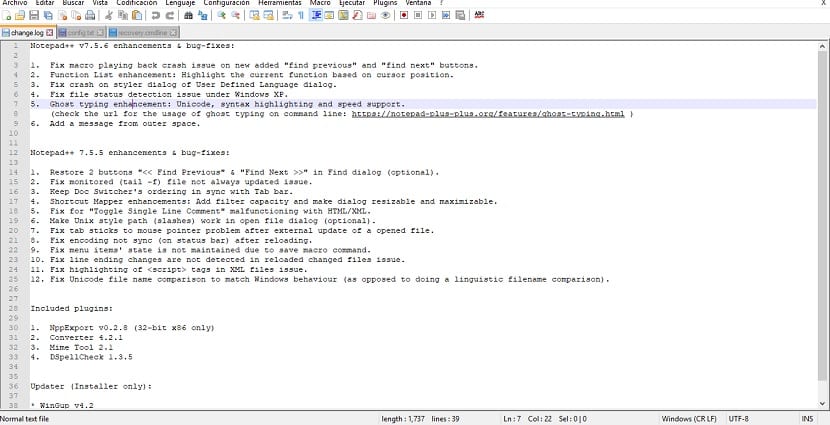
Windowsから移行する場合 確かにあなたはメモ帳++を知っている必要があります つまり、 有名な無料のオープンソーステキストエディタ、 さまざまなプログラミング言語をサポートするGNUGeneral PublicLicenseバージョン2の条件の下で配布されます。
メモ帳++はWindowsにのみインストールできます LinuxまたはMacOS用のバージョンがないためです。 このテキストエディタを使用すると、フォーマットオプションなしで簡単なテキストを作成できますが、その真の強みは、開発者やプログラマーなどの上級ユーザーに役立つ高度なオプションがあることです。
メモ帳++について
この素晴らしいテキストエディタ プログラミング言語を選択する可能性を与えてくれます、私たちが書いている間にこれを行うとき エディター内で、指定するプログラミング言語の構文に色が付けられます。
このプログラミング言語で書いているプロセスの間 メモ帳++には、言語構文で使用できるオプションが表示されます。
また、メモ帳++ 同時に複数のファイルを開くことをサポートしています。 多くのブラウザと同様に、タブで整理できるタブで表示されます。
Notepad++ 最も人気のあるプログラミング言語のいくつかをサポートしています:Ada、ASP、Batch、C、C#、C ++、Caml、CMake、CSS、FlashActionScript、Fortran、Haskell、HTML、Java、JavaScript、LaTex、Lua、Makefile、Objective-C、Pascal、Perl、PHP、PowerShell、 Python、Ruby、Rust、Shell、SQL、TeX、txt2tags、XML、YAML。
間に 私たちが見つけることができるエディターのさまざまな特性:
- 構文の強調表示と構文の折りたたみ
- PCRE(Perl互換正規式)検索/置換
- 完全にカスタマイズ可能なGUI:ミニマリスト、閉じるボタンタブ、複数行タブ、垂直タブ、および垂直ドキュメントリスト
- ドキュメントマップ
- 自動完了:単語の完了、関数の完了、および関数パラメーターの提案
- マルチドキュメント(タブ付きインターフェイス)
- マルチビュー
- WYSIWYG(印刷)
- ズームインおよびズームアウト
- 多言語環境をサポート
- マーカー
- マクロの記録と再生。
LinuxにNotepad ++をインストールするにはどうすればよいですか?
前述のように、メモ帳++はWindowsでのみ使用できますが、■私たちはLinuxユーザーであり、このエディターをインストールして使用したい場合は、次のことができます。
Linuxにアプリケーションをインストールできるさまざまなオプションをありがとう Snapを使用して、LinuxにNotepad ++をインストールできます。
スナップパッケージを通じて、Linuxでアプリケーションを楽しむことができます。 このパッケージはプロジェクトに対して非公式であり、Wineのインスタンスとアプリケーションで実行されます Linuxにインストールして使用できるようにします。
そのため、このエディターをインストールするための主な要件は、Linuxディストリビューションがこのテクノロジーをサポートしていることです。
これで、システムでターミナルを開いて入力するだけです。
sudo snap install notepad-plus-plus
システムへのインストールの最後に、アプリケーションメニュー内でエディターを探して実行できます。
LinuxでNotepad ++を使用するにはどうすればよいですか?
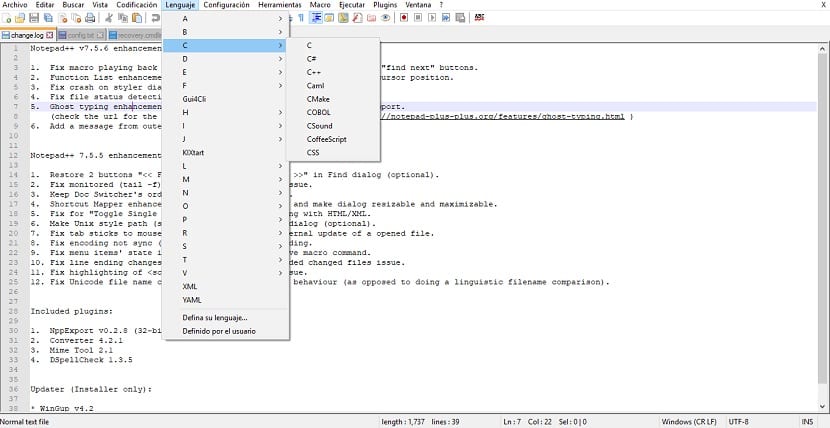
Si あなたは新しく、このアプリケーションの使い方がわかりません、かなりシンプルで直感的なインターフェースを備えているので、その使用法は本当に簡単だと言えます
アプリケーションをネイティブにインストールすると、英語になりますが、 メニューで言語をスペイン語に変更できます 「[設定]> [設定]> [一般]「そして「場所」のメニュー内で英語からスペイン語に変更され、アプリケーションメニューは自動的にスペイン語に変更されます。
ファイルメニューのすぐ下にある新しいファイルアイコンをクリックすると、新しいファイルを開くことができます。
Notepad ++で構文の強調表示を表示するには、[言語]メニューに移動し、そこで構文をマークして作業を開始するプログラミング言語をアルファベット順に検索します。
LinuxからNotepad ++をアンインストールする方法は?
ここで、何らかの理由でこのアプリケーションをシステムから削除する場合は、ターミナルを開いて次のコマンドを実行するだけです。
sudo snap remove notepad-plus-plus
これにより、アプリケーションはシステムから完全に削除されます。
代替としてNotepadqqもありますが、ネイティブに機能します。 https://notepadqq.com/wp/download/
gvimが現場にあるので、このエディターにはあまり意味がありませんが、少なくともLinuxへの移行をスムーズにするのに役立ちます